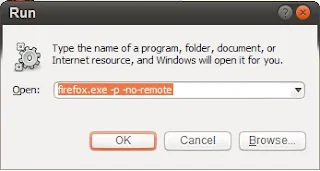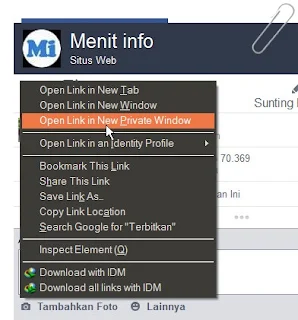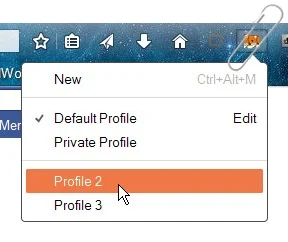Biasanya kalau mau membuka dua buah akun berbeda kita harus melibatkan dua browser entah itu Mozilla Firefox dengan Google Chrome atau lainnya. Tapi kali ini ada sebuah trik buat anda yang belum mengetahuinya bahwa browser khususnya Mozilla Firefox dapat kita gunakan untuk membuka dua akun berbeda dalam satu browser saja. Akun tersebut bebas, bisa Facebook, Twitter, Yahoo dan lainnya hanya melalui satu browser saja.
Karena sekarang ini banyak yang memiliki dua akun termasuk saya. Saya juga menggunakan cara ini karana browser pc yang sering digunakan adalah Mozilla Firefox. Asyiknya kalu kita punya dua akun Facebook bisa dibuka bersama yaitu untuk saling like dan berkomentar. Dan untuk teman yang memakai Browser Chrome tenang saja karena sudah saya sediakan juga Trik Membuaka Dua Akun Berbeda Melalui Google Chrome.
Keuntungan yang bisa kita dapatkan melalui cara ini, anda tidak direpotkan lagi harus membuka dua browser untuk dua akun yang berbeda. Bisa menghemat waktu yang kita gunakan karena dengan satu browser saja dapat membuka dua akun Facebook(misalkan) secara sekaligus. Ada dua cara untuk membuka dua akun berbeda yang melalui Firefox yakni tanpa Add-Ons dan menggunakan Add-Ons Firefox. Berikut langkah-langkahnya,
# Cara Membuka Dua Akun Berbeda Tanpa Menggunakan Add-Ons Mozilla Firefox
1. Buka perintah run caranya klik Start menu pada komputer/laptop lalu pilih 'Run', atau dengan tekan tombol keyboard Win + R
2. Setelah terbuka kamu letakkan perintah berikut : firefox.exe -p -no-remote
Perintah tersebut digunakan untuk membuat profil lain di Mozilla Firefox
3. Setelah klik Ok selanjutnya akan membuaka sebuah windows “Firefox – Choose User Profile”. Untuk membuat profilnya klik Create Profile
4. Selanjutnya windows baru muncul lagi dan klik Next, lalu disuruh membuat nama profil baru tulis sesuai kesukaan anda bisa memakai nama sendiri. Disini saya tulis Default 2.
5. Yang terakhir pada mindows Firefox – Choose User Profile akan muncul nama profil baru yang telah kamu buat sebelumnya. Untuk memulai menggunakannya klik Start Firefox.
Lihat cara pemakainnya : Klik kanan pada salah satu menu akun Facebook(misalkan) yang pertama, lalu pilih “Open Link In New Private Window” setelah jendela baru muncul silahkan masuk dengan akun kedua anda.
# Cara Membuka Dua Akun Berbeda Menggunakan Add-Ons Mozilla Firefox
Kalau cara pertama sudah berhasil, saya rasa tidak harus melakukan cara ke dua ini. Cara membuaka dua akun berbeda menggunakan Add-Ons Firefox yang pasti anda harus menyiapkan Add-Ons yang namanya Multifox. Agar Add-Ons ini dapat diinstall pada browser Firefox, sebaiknya anda cek dulu versi browsernya, karena hanya versi ke 12 dan di atasnya saja yang bisa dipasang Multifox. Cara Memperbarui Mozilla Firefox ke Versi Baru. Selanjutnya anda baru bisa mengikuti langkah berikut.
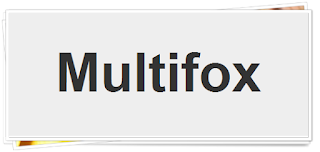
1. Download dan install Add-On Multifox dari situs Multifox di http://br.mozdev.org/multifox/all.html
2. Pilihlah versi yang sesuai dengan versi browser Mozilla Firefox Anda. Jangan sampai salah memilih karena jika salah Add-On tidak dapat diinstal dengan baik dan akhirnya akan ditolak oleh sistem.
3. Pilih Allow pada pop up yang muncul pada bagian kiri atas browser Firefox Anda. Tunggu sampai proses download selesai. Setelah selesai didownload Add-Ons Multifox akan muncul pada baris menu kanan atas Firefox.
4. Selanjutnya anda bisa membuka laman seperti Facebook misalnya. Setelah login dengan satu akun facebook pertama, perhatikan Multifox pada menu Firefox untuk membuka akun yang ke dua.
5. Jika ingin login ke akun Facebook Anda yang lain, buka tab baru akun Facebook anda. Tab yang baru ini akan kita gunakan untuk membuka akun facebook yang baru yaitu dengan klik Multifox lalu pilih Profile 2 maka Firefox akan refresh sendiri.
Kemudian coba klik menu facebook anda bisa menu branda, menu profil atau yang lainnya maka akan disuruh masuk/login facebook kembali yang akan digunakan untuk akun yang ke dua.
Selesai dan mungkin itu saja yang dapat saya sampaikan mudah-mudahan bermanfaat. Kalau tadi cara membuka dua akun secara bersamaan, bagaimana kalau untuk menutup/log out seluruh akun secara bersamaan melalui Firefox, Chrome, ataupun Opera.
Karena sekarang ini banyak yang memiliki dua akun termasuk saya. Saya juga menggunakan cara ini karana browser pc yang sering digunakan adalah Mozilla Firefox. Asyiknya kalu kita punya dua akun Facebook bisa dibuka bersama yaitu untuk saling like dan berkomentar. Dan untuk teman yang memakai Browser Chrome tenang saja karena sudah saya sediakan juga Trik Membuaka Dua Akun Berbeda Melalui Google Chrome.
Keuntungan yang bisa kita dapatkan melalui cara ini, anda tidak direpotkan lagi harus membuka dua browser untuk dua akun yang berbeda. Bisa menghemat waktu yang kita gunakan karena dengan satu browser saja dapat membuka dua akun Facebook(misalkan) secara sekaligus. Ada dua cara untuk membuka dua akun berbeda yang melalui Firefox yakni tanpa Add-Ons dan menggunakan Add-Ons Firefox. Berikut langkah-langkahnya,
# Cara Membuka Dua Akun Berbeda Tanpa Menggunakan Add-Ons Mozilla Firefox
1. Buka perintah run caranya klik Start menu pada komputer/laptop lalu pilih 'Run', atau dengan tekan tombol keyboard Win + R
2. Setelah terbuka kamu letakkan perintah berikut : firefox.exe -p -no-remote
Perintah tersebut digunakan untuk membuat profil lain di Mozilla Firefox
3. Setelah klik Ok selanjutnya akan membuaka sebuah windows “Firefox – Choose User Profile”. Untuk membuat profilnya klik Create Profile
4. Selanjutnya windows baru muncul lagi dan klik Next, lalu disuruh membuat nama profil baru tulis sesuai kesukaan anda bisa memakai nama sendiri. Disini saya tulis Default 2.
5. Yang terakhir pada mindows Firefox – Choose User Profile akan muncul nama profil baru yang telah kamu buat sebelumnya. Untuk memulai menggunakannya klik Start Firefox.
Lihat cara pemakainnya : Klik kanan pada salah satu menu akun Facebook(misalkan) yang pertama, lalu pilih “Open Link In New Private Window” setelah jendela baru muncul silahkan masuk dengan akun kedua anda.
# Cara Membuka Dua Akun Berbeda Menggunakan Add-Ons Mozilla Firefox
Kalau cara pertama sudah berhasil, saya rasa tidak harus melakukan cara ke dua ini. Cara membuaka dua akun berbeda menggunakan Add-Ons Firefox yang pasti anda harus menyiapkan Add-Ons yang namanya Multifox. Agar Add-Ons ini dapat diinstall pada browser Firefox, sebaiknya anda cek dulu versi browsernya, karena hanya versi ke 12 dan di atasnya saja yang bisa dipasang Multifox. Cara Memperbarui Mozilla Firefox ke Versi Baru. Selanjutnya anda baru bisa mengikuti langkah berikut.
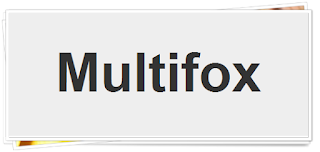
1. Download dan install Add-On Multifox dari situs Multifox di http://br.mozdev.org/multifox/all.html
2. Pilihlah versi yang sesuai dengan versi browser Mozilla Firefox Anda. Jangan sampai salah memilih karena jika salah Add-On tidak dapat diinstal dengan baik dan akhirnya akan ditolak oleh sistem.
3. Pilih Allow pada pop up yang muncul pada bagian kiri atas browser Firefox Anda. Tunggu sampai proses download selesai. Setelah selesai didownload Add-Ons Multifox akan muncul pada baris menu kanan atas Firefox.
4. Selanjutnya anda bisa membuka laman seperti Facebook misalnya. Setelah login dengan satu akun facebook pertama, perhatikan Multifox pada menu Firefox untuk membuka akun yang ke dua.
5. Jika ingin login ke akun Facebook Anda yang lain, buka tab baru akun Facebook anda. Tab yang baru ini akan kita gunakan untuk membuka akun facebook yang baru yaitu dengan klik Multifox lalu pilih Profile 2 maka Firefox akan refresh sendiri.
Kemudian coba klik menu facebook anda bisa menu branda, menu profil atau yang lainnya maka akan disuruh masuk/login facebook kembali yang akan digunakan untuk akun yang ke dua.
Selesai dan mungkin itu saja yang dapat saya sampaikan mudah-mudahan bermanfaat. Kalau tadi cara membuka dua akun secara bersamaan, bagaimana kalau untuk menutup/log out seluruh akun secara bersamaan melalui Firefox, Chrome, ataupun Opera.